
全工程画像解説あり!スマホのアプリに外部フリーフォントを入れて使う方法【手順説明】
2020.03.13公開
スマホでフォントを追加できたら、アレンジの幅が広がる*
ペーパーアイテムのdiyやムービーを手作りするときに使う、文字。
基本的には、可愛いフリーフォントを見つけて、パソコンにインストールしてExcelやillustratorで使う、というのが主流のやり方ですが、いまはスマホのアプリだけでアイテムのデザインをしたり、画像に文字入れしたりする花嫁さんも多いですよね。
(わたしも、いつもPicsartやPhontoなどのスマホアプリを駆使して画像加工をしています。)
でも、アプリに元々入っているフォントの数って、少なかったり、可愛いのがなかったり。
パソコンでやるときみたいに、スマホのアプリでも自分が好きなフォントを使いたいですよね!♡

そこでこの記事では、みんな使ってる定番文字入れアプリ「Phonto」に、外部フリーフォントをインストールする方法を詳しく解説します。
スマホに外部フォントを追加する方法【手順を解説】
①
まずさいしょに、Phontoアプリをダウンロードしておいてください。
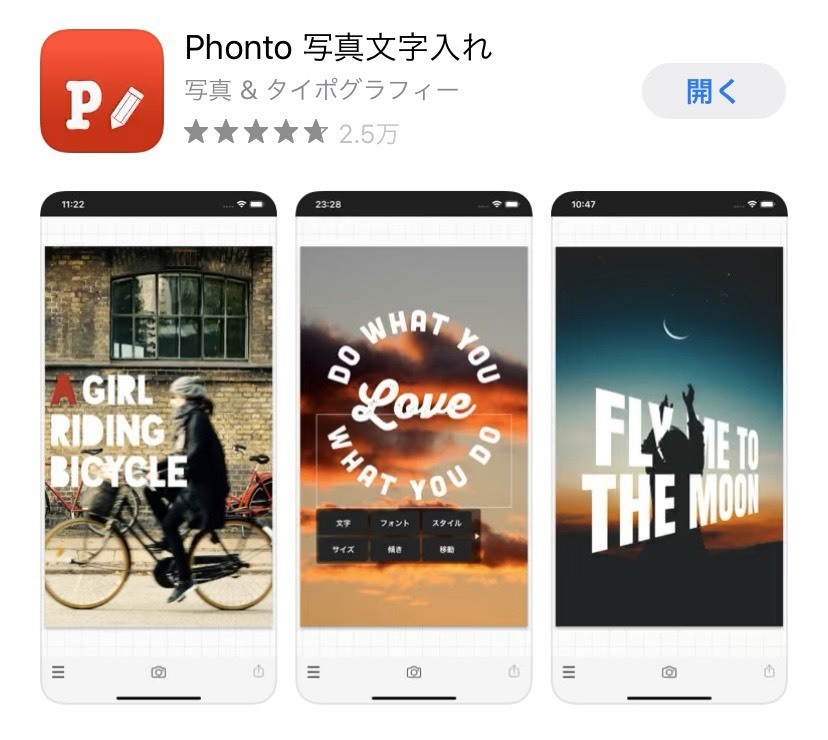
②
画像加工で使いたい、お好みのフォントを見つけて、Safariのページのダウンロードボタンを押します。
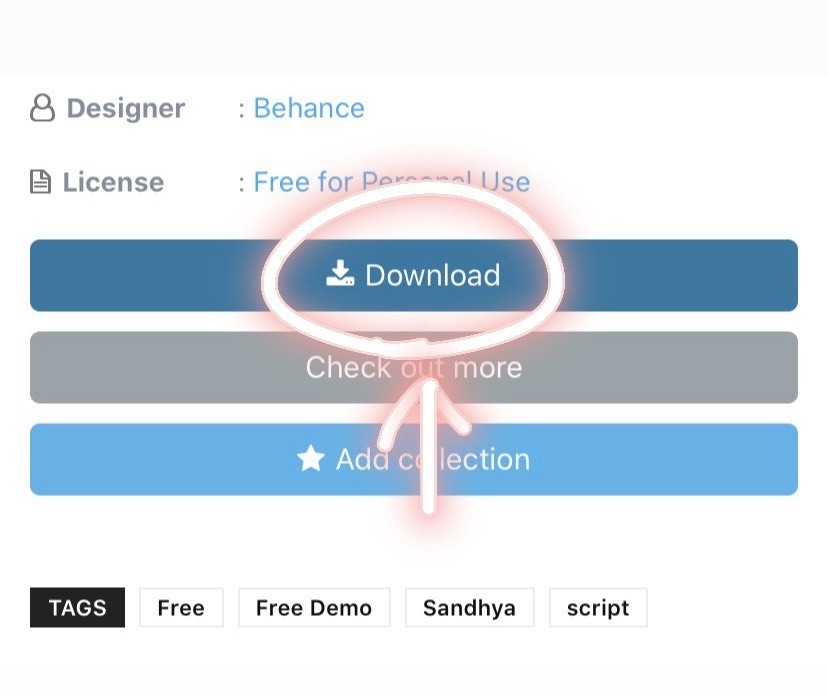
③
ダウンロード開始*
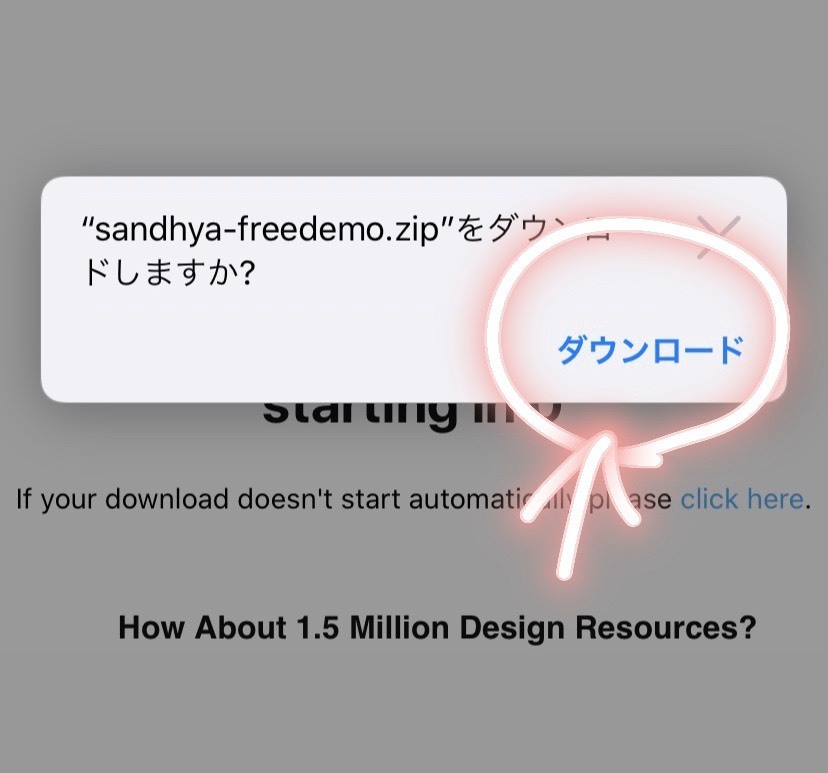
④
ダウンロードが終わると、ページ右上に下向きの矢印のアイコンが出てくるので、クリック。
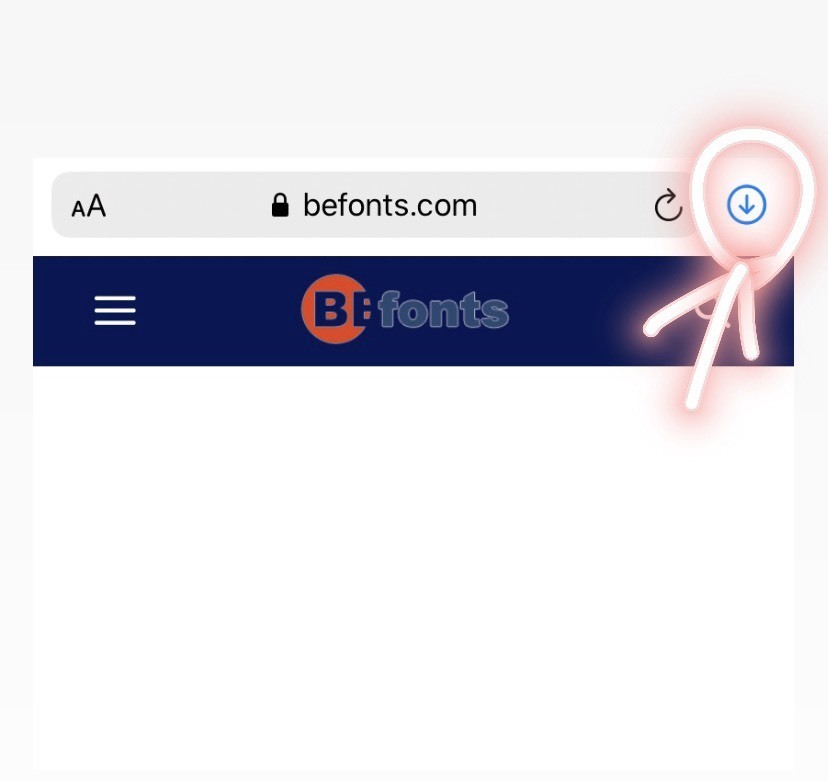
⑤
右上の選択(Select)ボタンを押して、いまダウンロードしたばかりのフォントファイルを選択します。
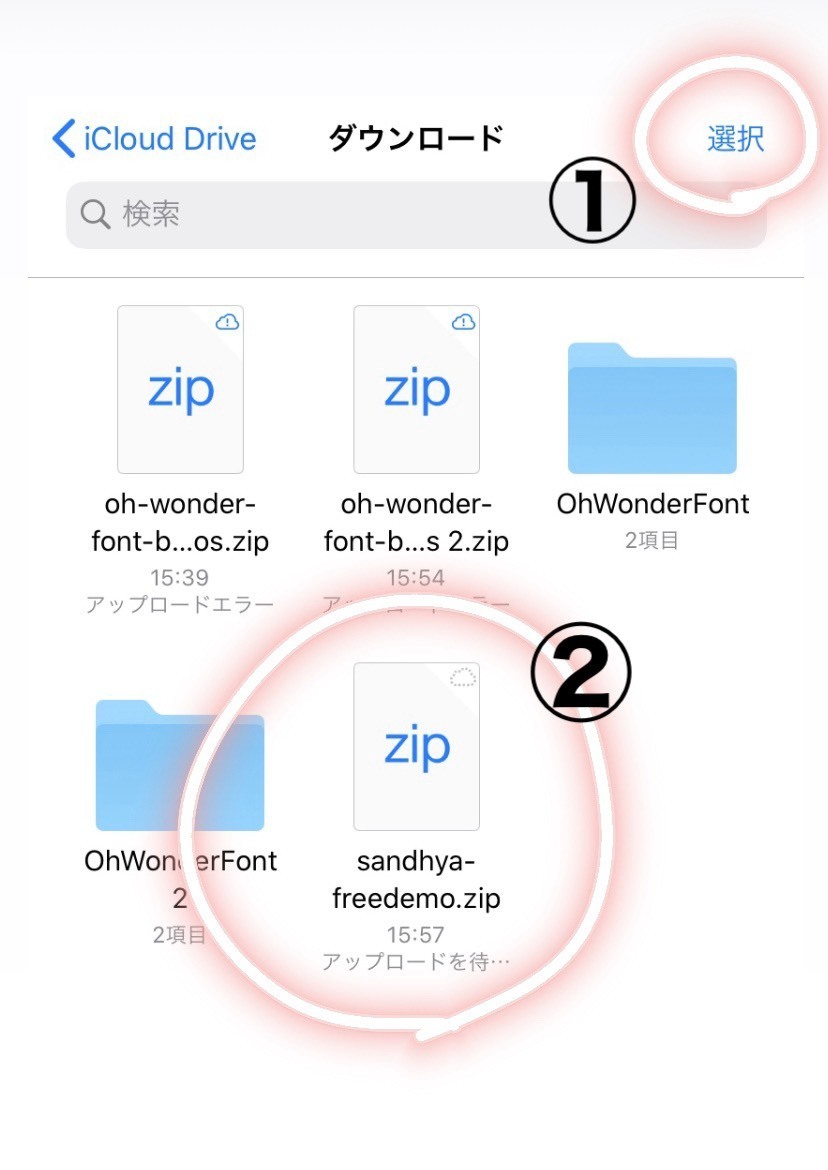
⑥
ファイルを選択したら、左下のアイコンをタップ。
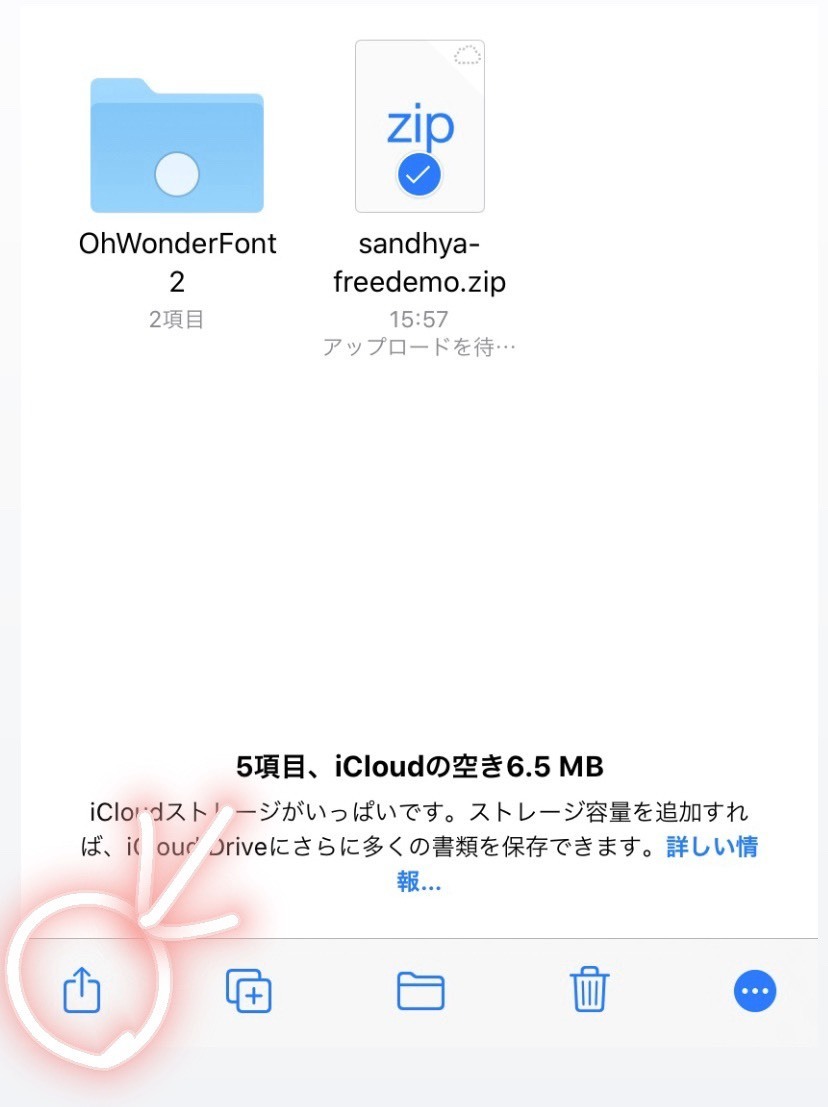
⑦
一番右側までいって、「その他」の三点アイコンを押します。
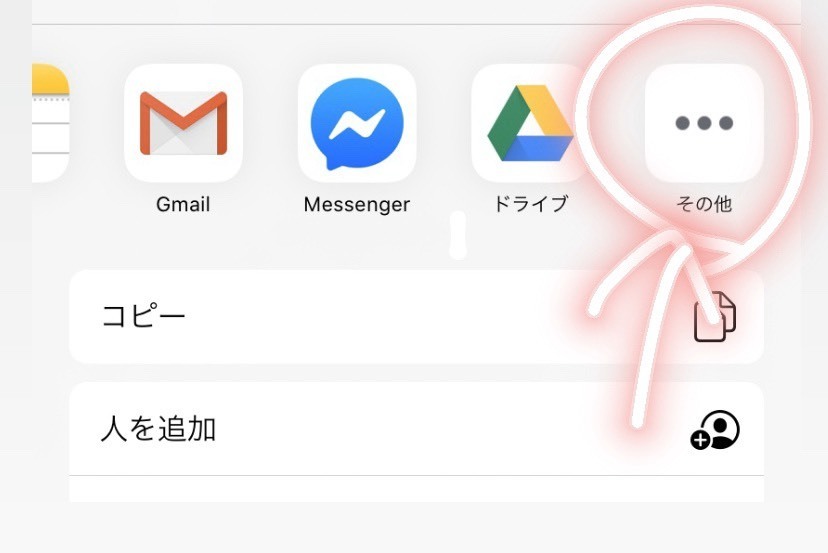
⑧
「Phontoにコピー」をクリック。
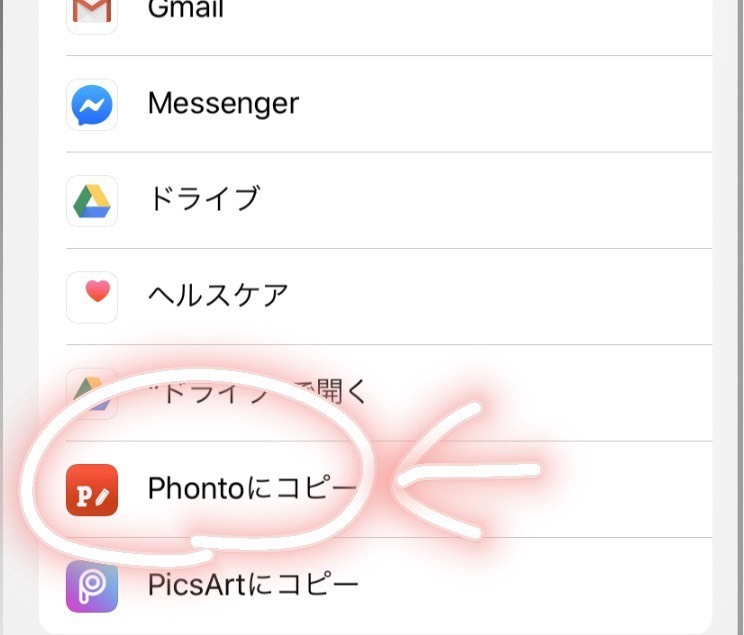
⑨
Phontoのアプリに飛ぶので、青いインストールボタンをタップします。
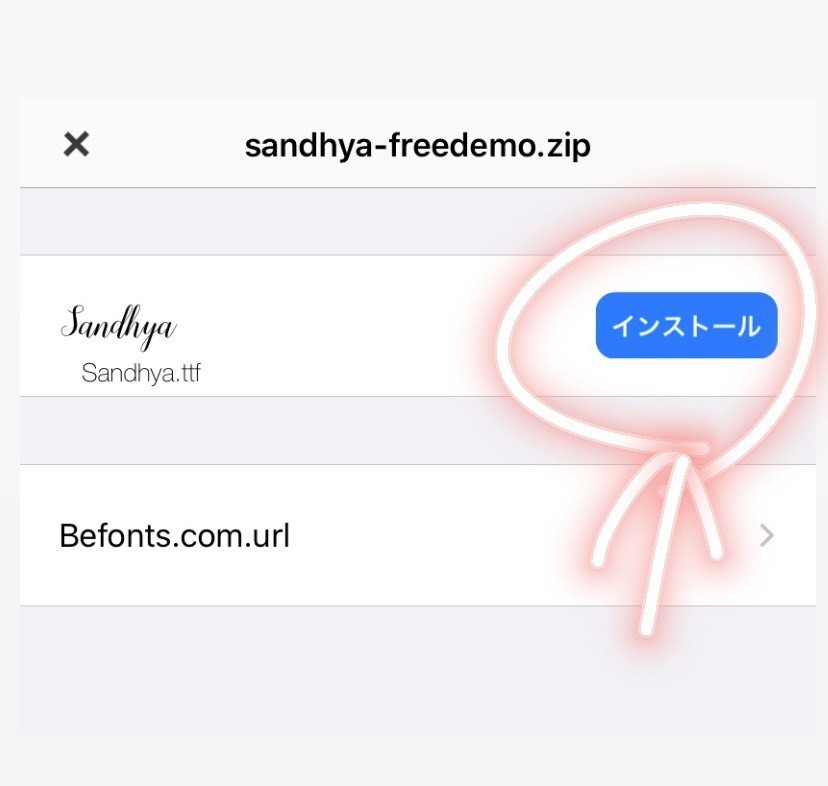
⑩
インストールしたフォントは、「Myフォント」から選択できます。
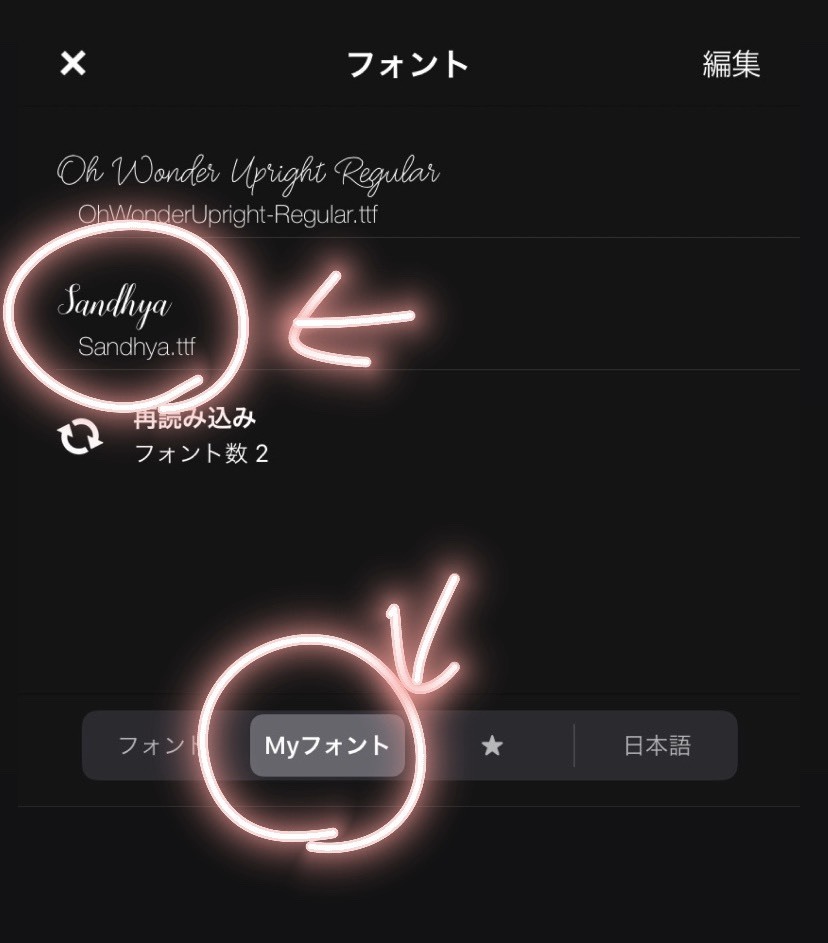
これで、いろんな文字が使えるように♡
文字入れアプリ「Phonto」では、他のアプリなどを入れる必要なく、こんなに簡単にフリーフォントをインストールして使えるようになります♡
これで、スマホでも様々なフォントが使えるようになったので、
ちょっとしたウェディングアイテムのデザイン作成や、前撮り写真への文字入れなど、いろんな画像加工ができそうです!
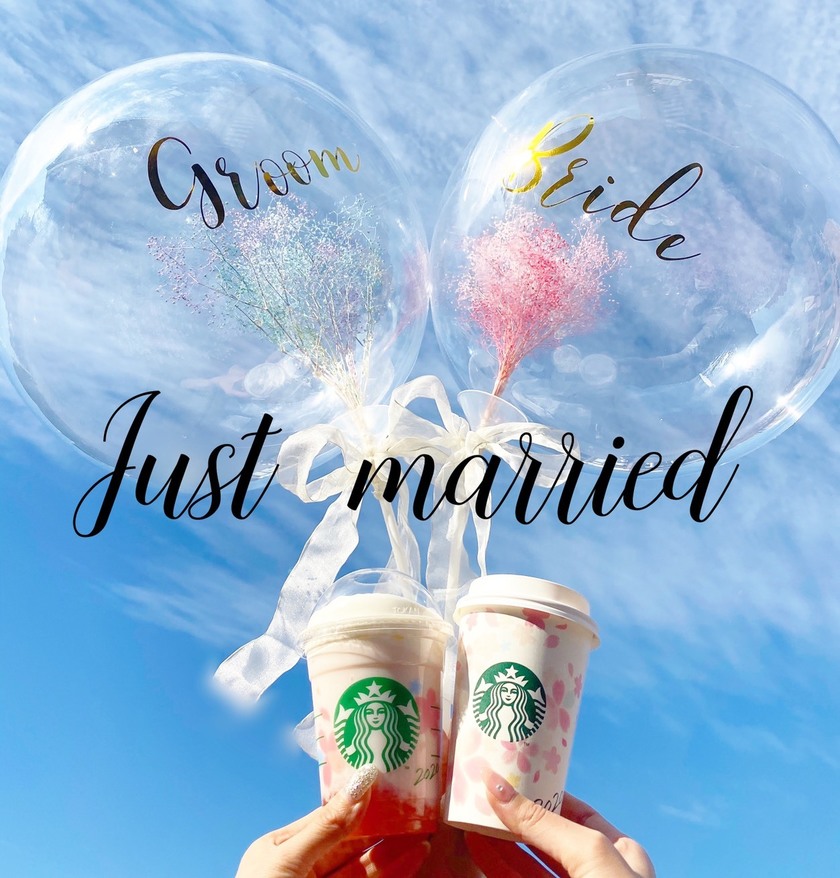
![marry[マリー]](https://imgs.marry-xoxo.com/assets/marry_logo-e3a503203d635925f956631f4df079fe97f587ed360274455ead4fe26052b631.png)
 結婚式DIY
結婚式DIY
 ペーパーアイテム
ペーパーアイテム
 通販
通販
 ウェディングアイテム
ウェディングアイテム
 コラム
コラム
 ウェディングケーキ
ウェディングケーキ
 お金・節約
お金・節約
 髪型・メイク
髪型・メイク
 ドレス
ドレス
 和装
和装
 前撮り・ウェディングフォト
前撮り・ウェディングフォト
 靴・アクセサリー
靴・アクセサリー
 ブーケ
ブーケ
 挙式
挙式
 披露宴
披露宴
 ウェルカムスペース・装花
ウェルカムスペース・装花
 引き出物・ギフト
引き出物・ギフト
 BGM・ムービー
BGM・ムービー
 二次会
二次会
 ラブラブ結婚生活
ラブラブ結婚生活
 プロポーズ
プロポーズ
 顔合わせ・結納
顔合わせ・結納
 入籍
入籍
 式場探し
式場探し
 ハネムーン
ハネムーン
 ネイルアート
ネイルアート
 指輪
指輪
 美容
美容
 新郎
新郎
 両家家族(親族)
両家家族(親族)
 ゲスト
ゲスト
 韓国風
韓国風




